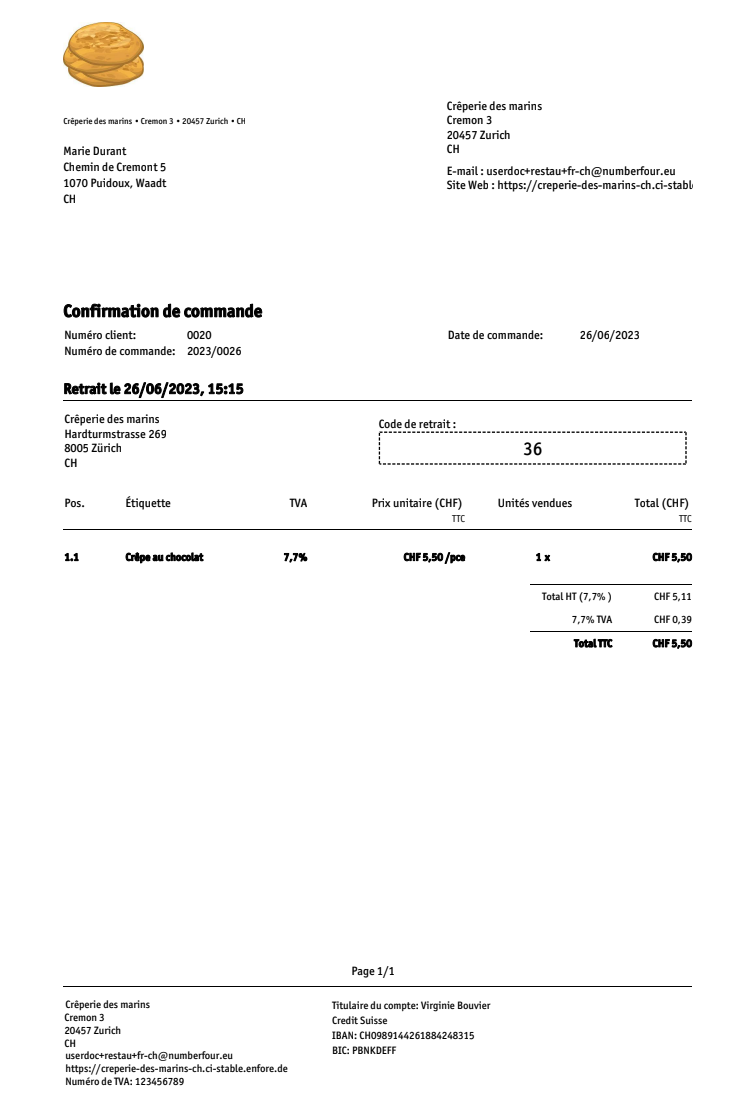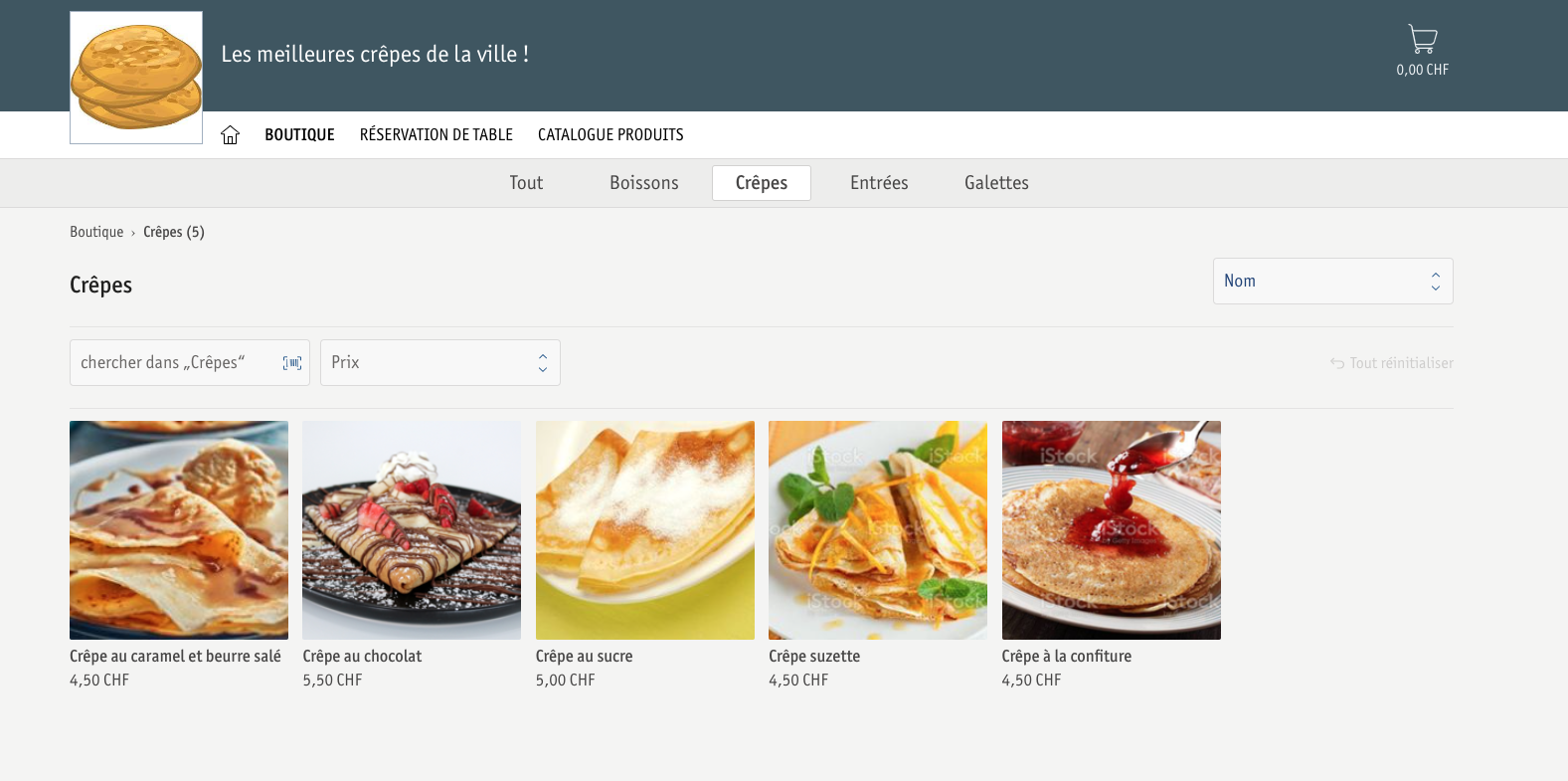
Votre client a passé une commande à retirer sur votre présence en ligne et souhaite payer sur place ? Nous vous illustrons ce processus dans ce guide d’utilisation.
Conditions préalables
Vous vous trouvez dans la boutique en ligne de la présence en ligne.
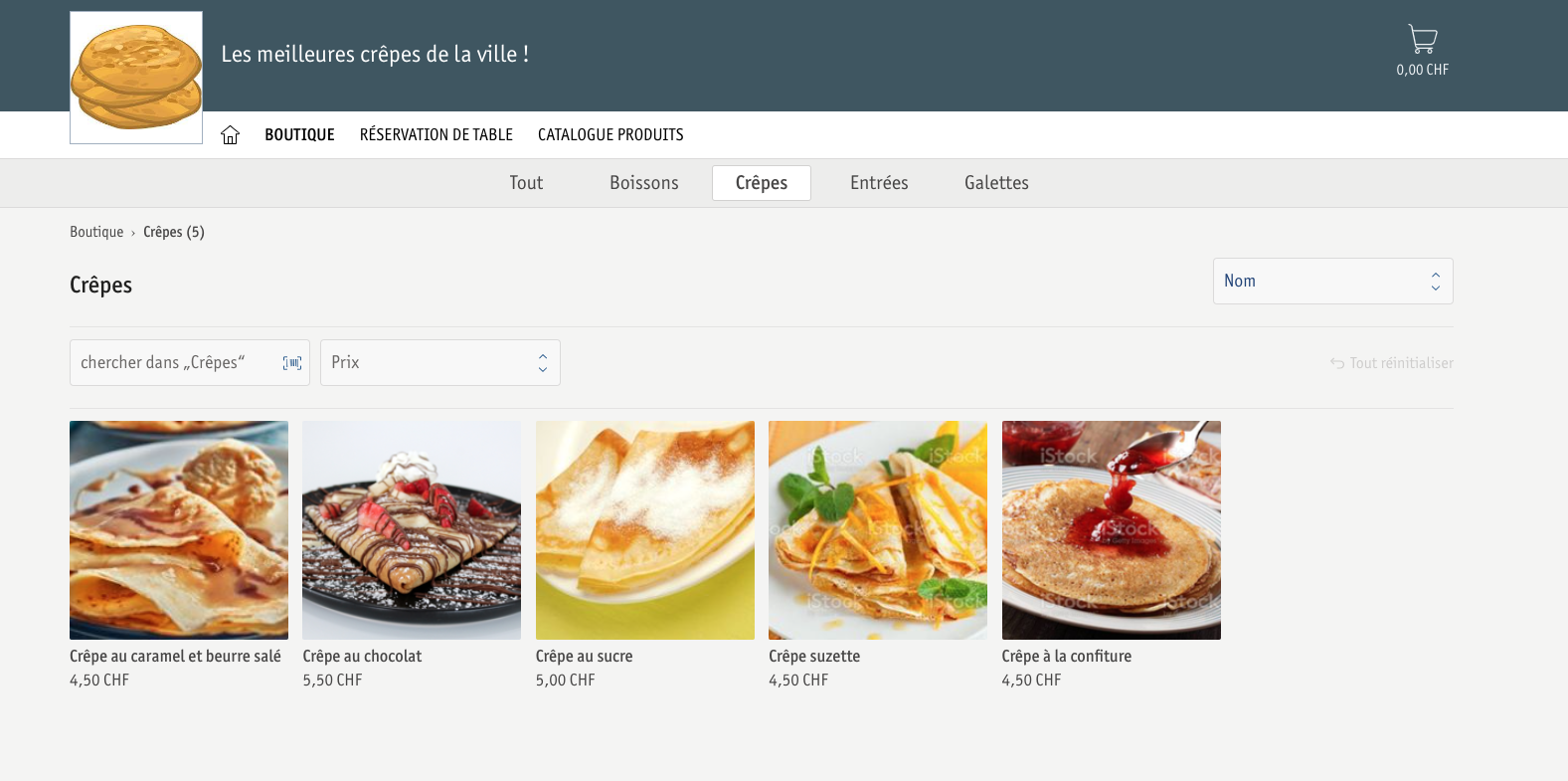
Cliquez sur l’article que vous souhaitez commander. L’aperçu de votre présence en ligne bascule sur l’article sélectionné.
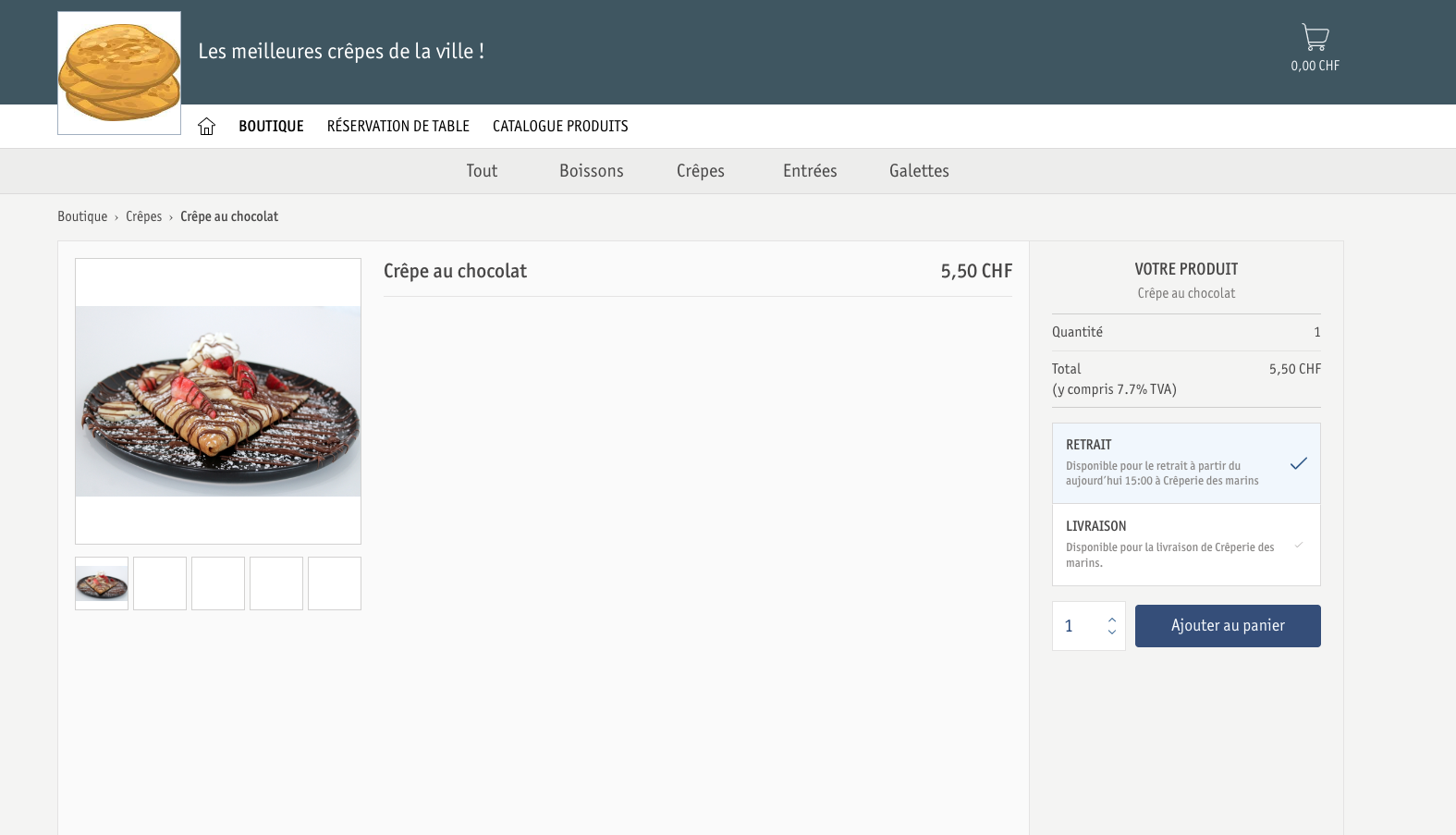
La catégorie de la boutique ainsi que l’image de l’article sont affichés dans la partie de gauche.
Le prix TTC est indiqué au centre.
Si vous souhaitez afficher votre article selon d’autres aperçus, il vous suffit d’ajouter les aperçus correspondants dans votre enforePOS.
Dans la partie de droite, la quantité, le prix total ainsi que le type de vente sont affichés.
Le client peut modifier le nombre d’articles choisis et placer l’article dans le panier.
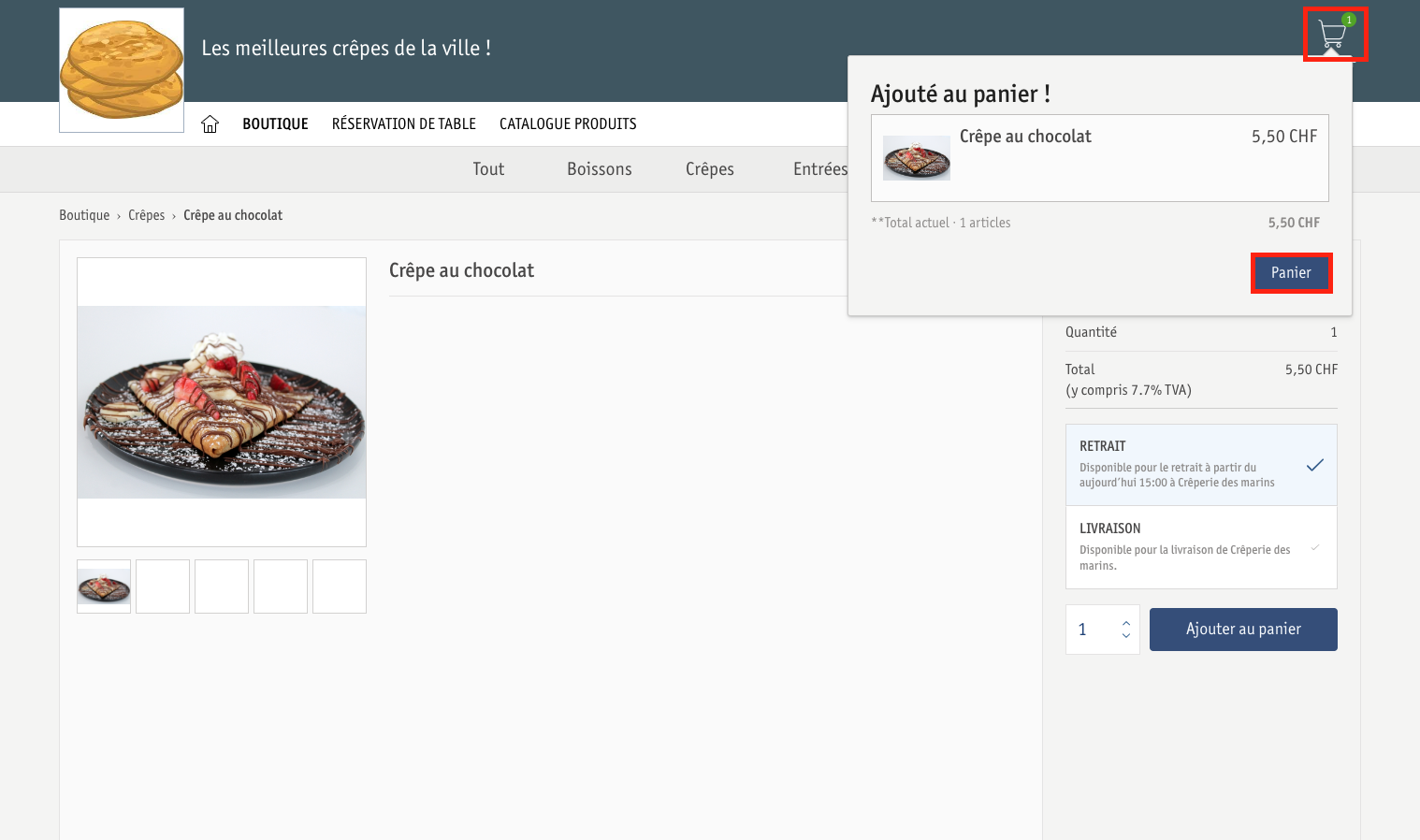
Vous pouvez également cliquer sur .
⮕ L’aperçu bascule vers la page panier.
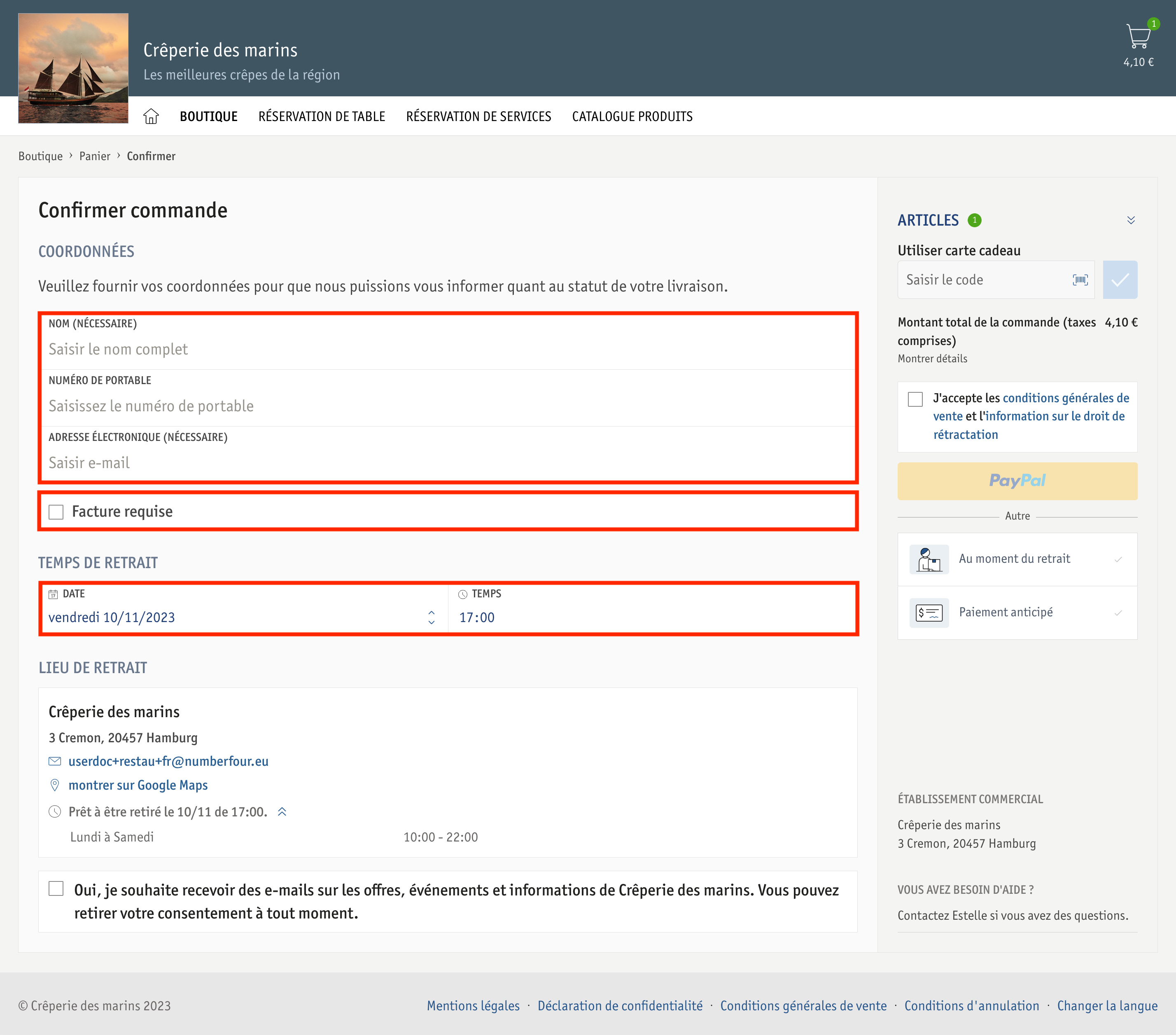
Si vous avez cliqué sur la case Facture requise, les champs permettant d’entrer une adresse de facturation s’affiche. Les coordonnées que vous avez précédemment entrées sont déjà présentes.
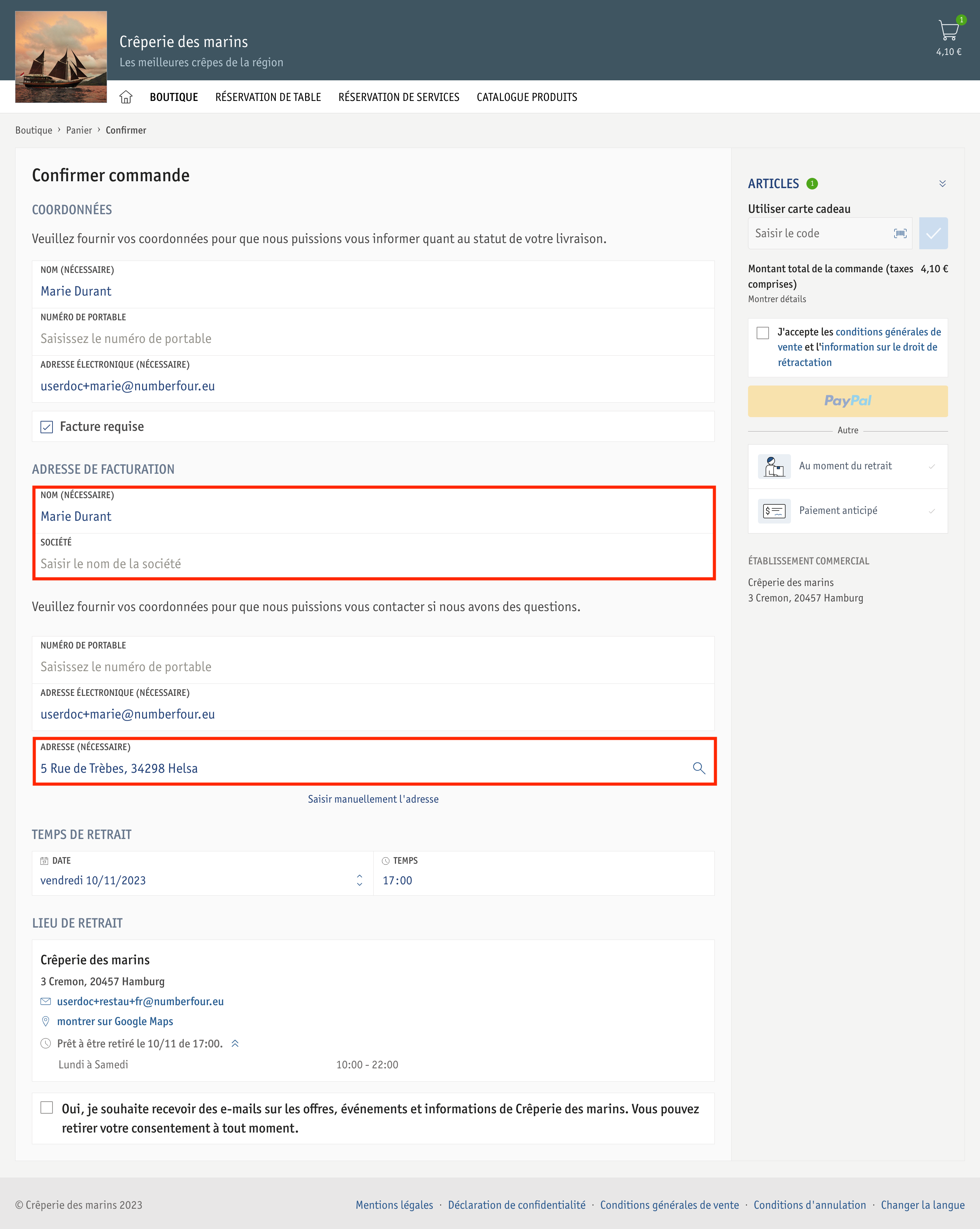
Si vous souhaitez entrer des détails supplémentaires concernant l’adresse de facturation, appuyez sur Saisir manuellement l’adresse.
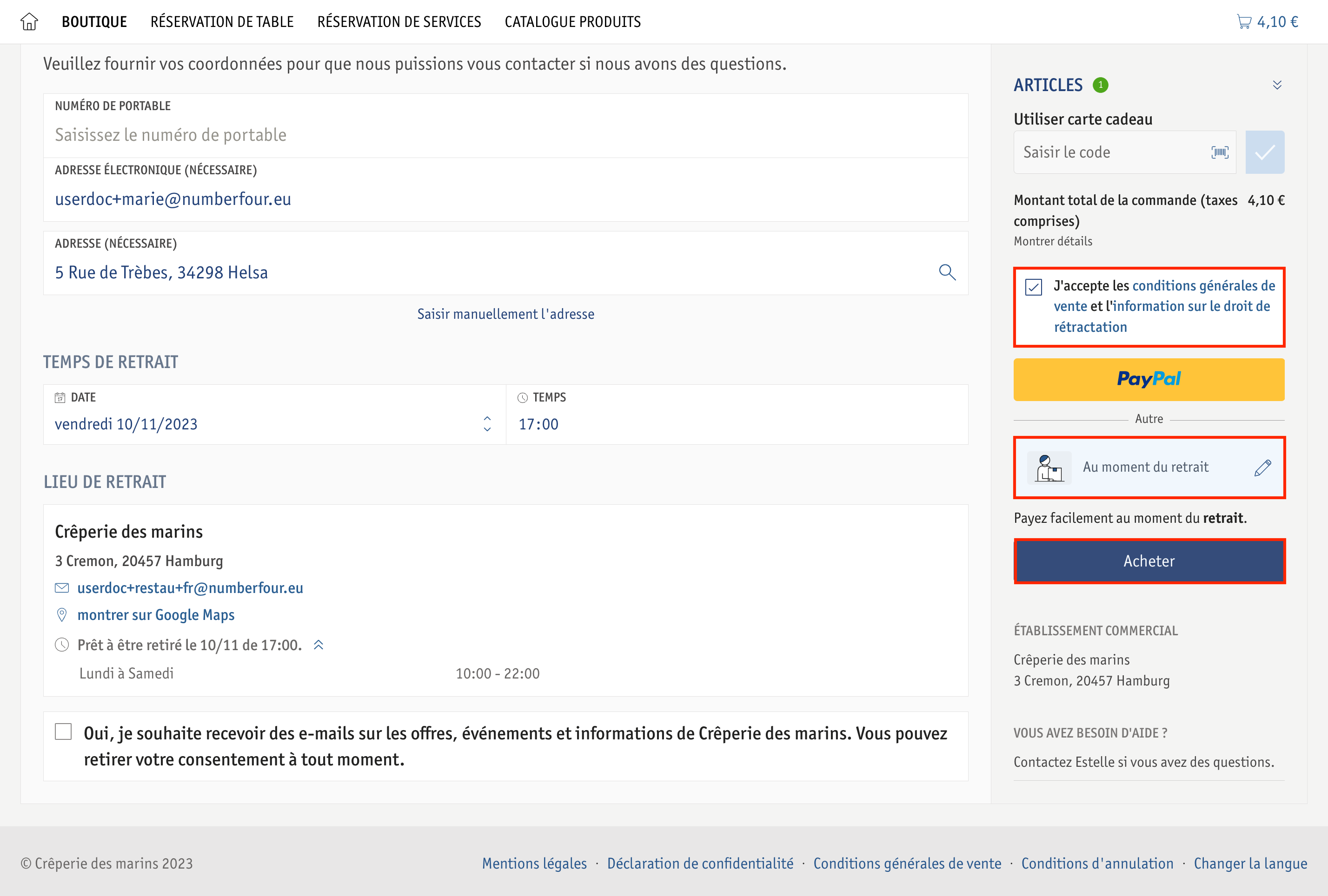
Après avoir cliqué sur [Acheter], la fenêtre Confirmation de commande s’ouvre.
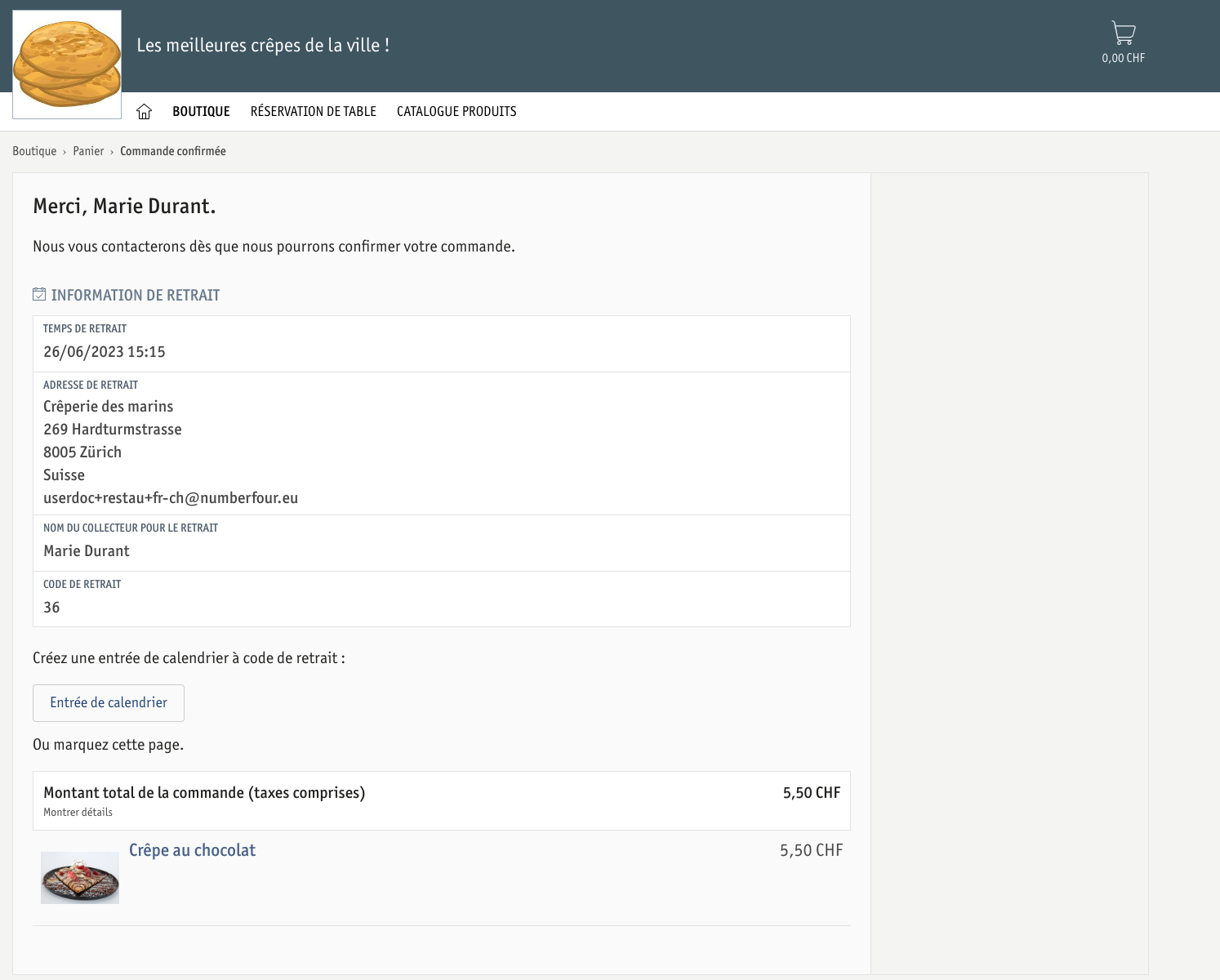
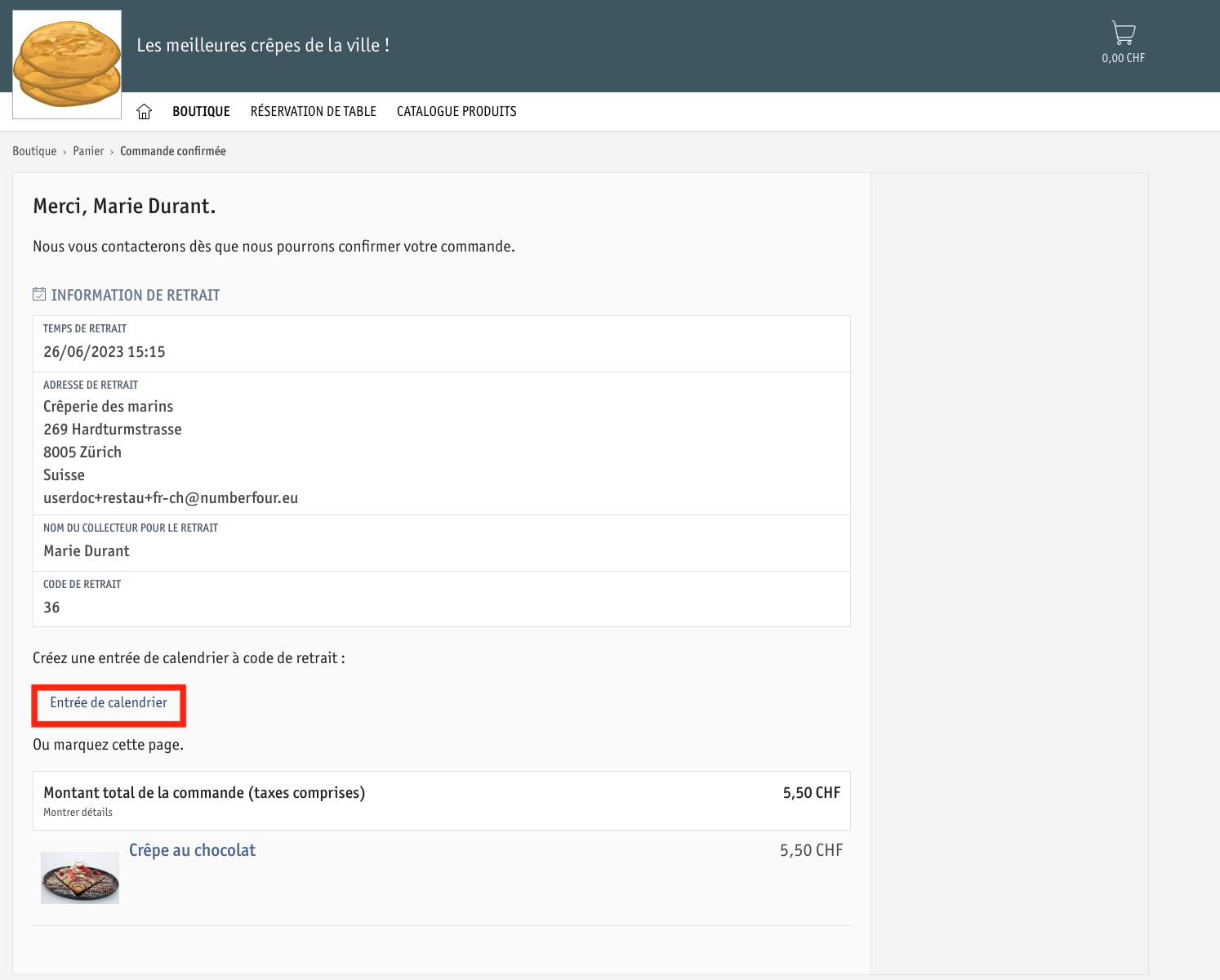
Les documents suivants seront envoyés à votre client une fois la commande envoyée, si vous les activez et paramétrez dans enforePOS sous Gestion des commandes > Paramètres de la commande > Canal de vente en ligne > onglet Retrait.